
Wielu użytkowników używa przeglądarki Mozilli Firefox do odtwarzania audio i wideo, w połączeniu z którym wymagana jest prawidłowa operacja dźwięku. Dziś zajmiemy się tym, co zrobić, jeśli nie ma dźwięku w przeglądarce Mozilli Firefox.
Problem z wydajnością dźwięku jest dość powszechnym zjawiskiem dla wielu przeglądarek. Szeroka gama czynników może wpływać na ten problem, z których większość spróbujemy również rozważyć w artykule.
Dlaczego dźwięk nie działa w Mozilli Firefox?
Przede wszystkim musisz upewnić się, że dźwięk nie tylko w Mozilli Firefox, a nie we wszystkich programach zainstalowanych na komputerze. Sprawdź to łatwe - uruchom odtwarzanie, takie jak plik muzyczny za pomocą dowolnego odtwarzacza multimedialnego na komputerze. Jeśli nie ma dźwięku - konieczne jest sprawdzenie wydajności urządzenia wyjściowego dźwięku, jego połączenie z komputerem, a także dostępność sterowników.Rozważymy poniżej powodów, które mogą wpływać na brak dźwięku tylko w przeglądarce Mozilli Firefox.
Przyczyna 1: Dźwięk jest wyłączony w Firefoksie
Przede wszystkim musimy upewnić się, że komputer ma odpowiedni objętość podczas pracy z Firefoksa. Aby to sprawdzić, umieść Firefoksa do odtwarzania plików audio lub wideo, a następnie w prawym dolnym obszarze okna komputera, kliknij prawym przyciskiem myszy ikonę dźwiękową iw wyświetlanym menu kontekstowym, wykonaj wybór elementu "Otwórz objętość miksera".

W pobliżu aplikacji Mozilla Firefox upewnij się, że suwak głośności znajduje się na poziomie, aby dźwięk był usłyszany. W razie potrzeby wykonaj wszystkie niezbędne zmiany, a następnie zamknij ten okno.
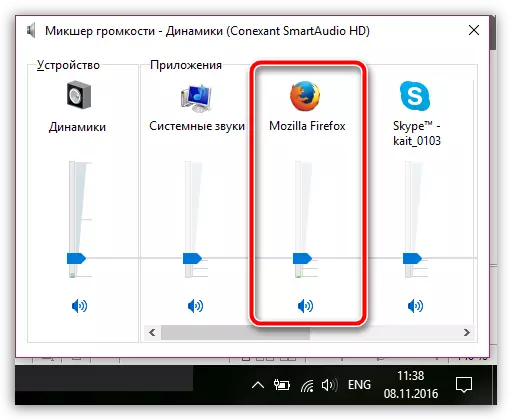
Powód 2: Nieaktualna wersja Firefoksa
Aby przeglądarka prawidłowo odtwarza zawartość w Internecie, bardzo ważne jest, aby najnowsza wersja przeglądarki jest zainstalowana na komputerze. Uruchom w Mozilla Firefox, aby sprawdzić aktualizacje i, jeśli to konieczne, zainstaluj je na komputerze.Jak zaktualizować przeglądarkę Mozilla Firefox
Powód 3: Nieaktualna wersja odtwarzacza Flash
Jeśli grasz w przeglądarce treści Flash, w której nie ma dźwięku, jest logiczne, aby założyć, że problemy na stronie wtyczki Flash Player zainstalowane na komputerze. W takim przypadku musisz spróbować zaktualizować wtyczkę, która może rozwiązać problem z wydajnością dźwięku.
Jak zaktualizować Adobe Flash Player
Bardziej radykalny sposób rozwiązania problemu jest pełny ponowne zainstalowanie Flash Player. Jeśli planujesz ponownie zainstalować to oprogramowanie, musisz całkowicie usunąć wtyczkę z komputera.
Jak usunąć Adobe Flash Player z komputera
Po zakończeniu usunięcia wtyczki musisz ponownie uruchomić komputer, a następnie rozpocząć pobieranie świeżej dystrybucji odtwarzacza Flash z oficjalnej strony internetowej programisty.
Pobierz Adobe Flash Player
Powód 4: Nieprawidłowa praca przeglądarki
Jeśli problemy w dźwięku z boku Firefox Mozilla i odpowiedni wolumin jest skonfigurowany, a urządzenie w stanie roboczym, najbardziej poprawnym rozwiązaniem jest próba ponownego zainstalowania przeglądarki.Przede wszystkim będziesz musiał całkowicie odinstalować przeglądarkę z komputera. Zrób najprostszy sposób, jaki można to zrobić za pomocą specjalnego narzędzia Uninstaller Revo, który będzie kompleksowo wykonać przeglądarkę odinstalowywanie z komputera, przechwytując za pomocą Ciebie i tych plików, które opuszczają zwykły deinstalator. Aby uzyskać więcej informacji na temat pełnej procedury usuwania, opowiedziano na naszej stronie internetowej Firefox.
Jak całkowicie usunąć Mozilla Fregox z komputera
Po zakończeniu usunięcia Mozilla Firefoksa z komputera musisz ustanowić świeżą wersję tego programu, pobierając nową dystrybucję przeglądarki Web wymaganej z oficjalnej strony programisty.
Pobierz przeglądarkę Mozilla Firefox
Przyczyna 5: Obecność wirusów
Większość wirusów ma zwykle mających na celu uszkodzenie pracy przeglądarek zainstalowanych na komputerze, w związku z tym, w związku z tym problemami w pracy Mozilla Firefox, konieczne jest podejrzewanie aktywności wirusowej.
W takim przypadku musisz uruchomić skanowanie systemu za pomocą antywirusa lub specjalnego narzędzia uczestniczącego, na przykład, Dr.Web Cureit, który jest rozprowadzany bezpłatnie, a także nie wymaga instalacji komputera.
Pobierz Dr.Web UtiliteT Utility
Jeśli wirusy zostały wykryte na komputerze, wirusy zostały wykryte, trzeba je naprawić, a następnie uruchom ponownie komputer.
Najprawdopodobniej, po wykonaniu tych działań Firefox nie zostanie ustalona, więc trzeba wykonać permutację przeglądarki, jak opisano powyżej.
Przyczyna 6: Niepowodzenie systemu
Jeśli trudno będzie ustalić powód nieraktywalności dźwięku w Mozilli Firefoksie, ale jakiś czas temu wszystko działało dobrze, dla systemu Windows OS, istnieje taka przydatna funkcja jako odzyskiwanie systemu, które jest wyświetlane, aby zwrócić komputer do powrotu do Okres, gdy nie było problemu z dźwiękiem w Firefoksie, zauważono.
Do tego odkrycia "Panel sterowania" , Zainstaluj parametr "Mniejszych ikon" w prawym górnym rogu, a następnie otwórz sekcję "Powrót do zdrowia".

W następnym oknie wybierz sekcję "Uruchamianie odzyskiwania systemu".

Po uruchomieniu sekcji musisz wybrać punkt Kickback, gdy komputer działał dobrze. Należy pamiętać, że tylko pliki użytkownika nie zostaną naruszone podczas procesu odzyskiwania, a także najprawdopodobniej ustawienia programu antywirusowego.
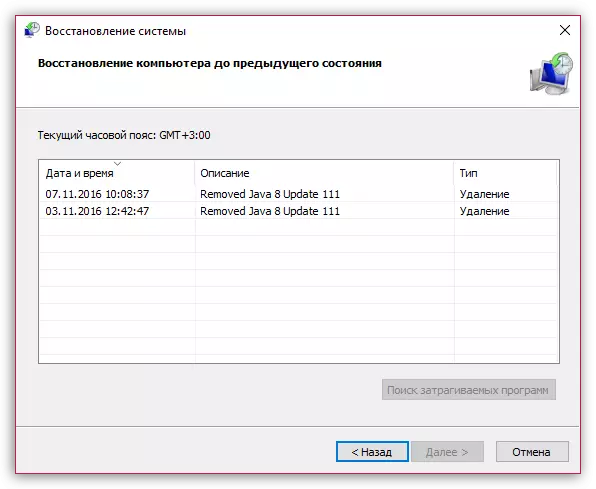
Z reguły są to główne przyczyny i sposoby rozwiązywania problemów dźwiękowych w przeglądarce Firefoksie Mozilli. Jeśli masz swój własny sposób na rozwiązanie problemu, udostępnij je w komentarzach.
